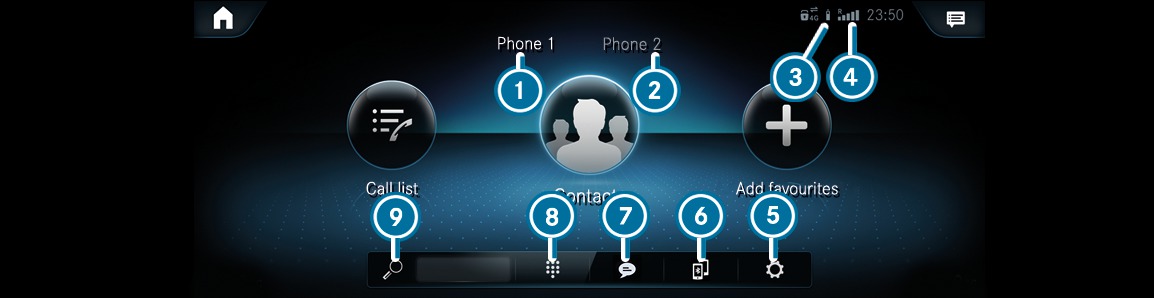









Preko menija telefona možete da koristite funkcije zajedno sa svojim mobilnim telefonom.
Liste poziva
Kontakti
Poruke
Menadžer uređaja
Ako vaš mobilni telefon podržava Bluetooth® profil PBAP, liste poziva iz mobilnog telefona biće prikazane u multimedijalnom sistemu.
obavljanje poziva iz liste poziva,
otvaranje kontakta iz liste poziva,
memorisanje unosa kao omiljene stavke.
U meniju za poruke možete da primate i šaljete SMS poruke. Pored toga, možete jednostavno da koristite funkciju čitanja naglas tokom vožnje ili da pri sastavljanju poruke koristite šablon.

U menadžeru uređaja možete svoje mobilne telefone da povežete sa multimedijalnim sistemom.
Imate mogućnost da koristite samo svoj mobilni telefon u režimu rada sa jednim telefonom ili da ga koristite zajedno sa još nekim mobilnim telefonom u režimu rada sa dva telefona.
Ukoliko multimedijalnom sistemu odobrite pristup kontaktima iz vašeg mobilnog telefona, onda ih možete koristiti i u vozilu. Možete da memorišete do 8000 kontakata.
telefoniranje (pozivanje jednog kontakta),
korišćenje navigacije,
sastavljanje poruka,
ostale opcije.
Kontakti mobilnog telefona mogu se preuzeti automatski ili ručno.
Tokom telefoniranja pored funkcija pozivanja, prihvatanja ili odbijanja poziva na raspolaganju su vam još i druge funkcije. Možete se npr. prebacivati između razgovora, možete da vodite razgovor sa više učesnika ili da vodite konferencijske razgovore.
Takođe možete i da prihvatite ili odbijete pozive na čekanju. Kada za vreme razgovora primate poziv, prikazuje se napomena.
mikrofon isključen,
prikaz tastature za slanje DTMF tonova,
dodavanje poziva,
prebacivanje na telefon (poziv se prebacuje sa Hands-Free režima rada na telefon).
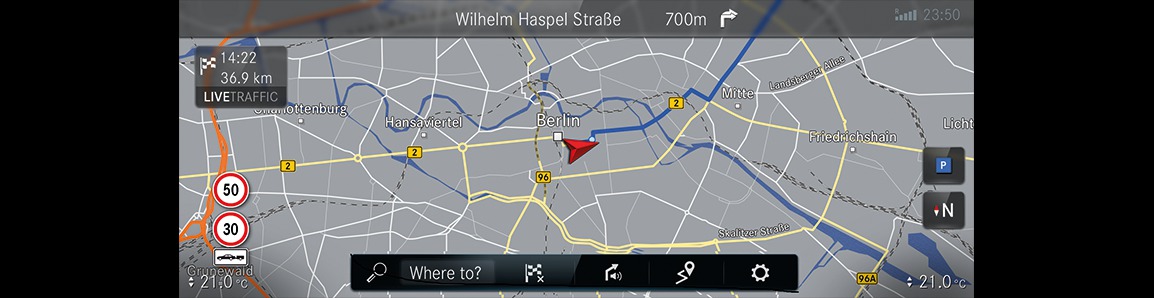
Navigacija nudi puno opcija za unos cilja, planiranje putanje, navođenje ka cilju i mapu.
Tokom navođenja ka cilju u obzir se uzima stanje u saobraćaju.
Usluge, aplikacije i servisi vam pomažu da brzo, bezbedno i jednostavno dođete do cilja.
Unos cilja pokrećete preko opcije  Kuda? ili na početnom ekranu preko brzog pristupa
Kuda? ili na početnom ekranu preko brzog pristupa  u okviru aplikacije. Cilj možete da unesete onboard kao adresu ili poseban cilj ili da ga potražite onlajn preko usluge za mape. Kao cilj može biti izabran i jedan od poslednjih ciljeva. Ovde možete da kreirate cilj kao omiljenu stavku ili da ga memorišete kao kućnu adresu ili adresu posla. Ako je uključena opcija Dozvoliti predloge cilja, dostupni su predlozi ciljeva. Oni se utvrđuju na osnovu vaših navika u vožnji i nude jednostavan izbor ciljeva. Možete da izaberete kontakte ili da unesete cilj u mapu i da pri tom koristite posebne ciljeve u okolini.
u okviru aplikacije. Cilj možete da unesete onboard kao adresu ili poseban cilj ili da ga potražite onlajn preko usluge za mape. Kao cilj može biti izabran i jedan od poslednjih ciljeva. Ovde možete da kreirate cilj kao omiljenu stavku ili da ga memorišete kao kućnu adresu ili adresu posla. Ako je uključena opcija Dozvoliti predloge cilja, dostupni su predlozi ciljeva. Oni se utvrđuju na osnovu vaših navika u vožnji i nude jednostavan izbor ciljeva. Možete da izaberete kontakte ili da unesete cilj u mapu i da pri tom koristite posebne ciljeve u okolini.
Cilj možete da podelite, tako što ćete ga poslati putem NFC-a ili skeniranjem prikazanog QR koda.
Tipovi putanje
npr .Eco putanja, aktiviranje dinamične putanje preko opcija Automatski ili Na upit
Opcije putanje
npr. izbegavanje ili korišćenje puteva sa naplatom putarine, tunela, izbegavanje neasfaltiranih puteva ili oblasti
Međuciljevi
Alternativne putanje
Redovne putanje
Automatsko traženje benzinskih stanica i odmorišta
Možete da snimate putanje, da ih memorišete i da ih birate i prosleđujete preko USB uređaja.
Tokom navođenja ka cilju prikazuju se preporuke za kolovozne trake kod puteva sa više traka. Kada vozite po auto-putu, mogu biti prikazani predstojeći servisni objekti i oni mogu da budu iskorišćeni za navođenje ka cilju.
Usluga Live Traffic Information uzima u obzir trenutno stanje u saobraćaju. Na mapi mogu biti prikazani trenutni tok saobraćaja, događaji u saobraćaju ili upozorenja, npr. pre opasnog kraja kolone.
Vozilo automatski preko funkcije Car-to-X Communication prepoznaje opasne situacije u drumskom saobraćaju ili vozač može da ih prijavi. Blagovremeno upozorenje omogućava vam da pravovremeno prilagodite svoje ponašanje u vožnji. Na mapi se prikazuju vozila koja su ostala da stoje (kvarovi), nezgode, opasnosti uslovljene vremenskim uslovima ili uključena upozoravajuća svetla.
Mapa prikazuje podatke iz baze podataka ili sadržaje onlajn službe za mape. U malim razmerama mape prikazuju se zgrade u realnom prikazu.
Informacije o vremenu i podaci drugih usluga mogu da se integrišu u mapu. Javne garaže sa odgovarajućom opremom šalju npr. podatke o trenutnoj zauzetosti i o cenama parkiranja.
Usluga onlajn ažuriranje mape omogućava ažuriranje podataka mape.
Ponuđene opcije variraju u zavisnosti od zemlje, opreme vozila i dostupnih usluga.
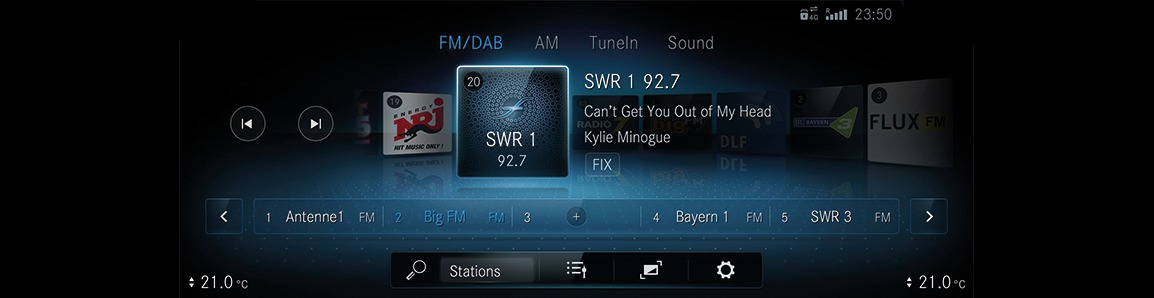
Preko menija „Radio“ možete da reprodukujete veliki broj radio-stanica i da koristite TuneIn radio na internetu. Potražite svoje omiljene radio-stanice i memorišite ih kao omiljene stavke ili u listama stanica.
Radio-tekst: Ova funkcija vam prikazuje npr. naziv radio-stanice, numeru i izvođača pesme koja se trenutno izvodi.
DAB: Pomoću funkcije DAB mogu se prikazati dodatne grafičke informacije o stanici, npr. logotipovi, omoti albuma, muzičke numere, program, vesti ili takođe i servisne informacije.
Obratite pažnju na to da ponuđene opcije mogu da se razlikuju u zavisnosti od zemlje u kojoj se koriste, kao i od opreme vozila.
Pomoću aplikacije Mediji možete da podesite i koristite audio i video-funkcije vašeg multimedijalnog sistema. Možete npr. da slušate muziku, da gledate video-zapise ili da vršite individualna podešavanja zvuka preko menija za zvuk.
Preko menija USB () možete da reprodukujete vaše lične audio i video-datoteke sa nosača podataka koji je povezan putem USB-a.
Preko menija Bluetooth () možete da povežete Bluetooth® audio-uređaje sa multimedijalnim sistemom i da reprodukujete numere koje su dostupne na audio-uređaju. Povezivanje uređaja se pri tom vrši jednostavno preko menadžera uređaja, tako da samo uz nekoliko klikova možete da izvršite sva podešavanja.
Meni Zvuk sadrži sva podešavanja, koja vam pomažu da u vozilu imate idealan doživljaj zvuka. U ovom meniju možete da pronađete sve važne funkcije, od podešavanja visokih, srednjih i niskih tonova, do automatskog prilagođavanja jačine zvuka, koje obezbeđuje istu jačinu zvuka prilikom promene različitih medija.
Zahvaljujući pretrazi pomoću opcije MyMusic, vaši rezultati pretrage mogu biti prikazani odvojeno po kategorijama.
album,
žanr,
numera,
Pronađene rezultate pretrage možete da reprodukujete kao plej-listu ili da odaberete pojedine numere.
Preko menija za integraciju pametnog telefona na raspolaganju su vam različite aplikacije, koje prikazuju funkcije vašeg mobilnog telefona na medija displeju. Rukovanje se može vršiti npr. preko ekrana osetljivog na dodir ili putem glasovnih naredbi.
Preko integracije pametnog telefona uvek samo jedan mobilni telefon može biti povezan sa multimedijalnim sistemom. Takođe i u režimu rada sa dva telefona, pri korišćenju, sa multimedijalnim sistemom može da se poveže samo još jedan mobilni telefon putem Bluetooth® veze.
Koristite Android Auto za mobilne telefone sa Android operativnim sistemom, koristite Apple CarPlay™ u kombinaciji sa vašim iPhone® uređajem. Potpuna funkcionalnost aplikacija Android Auto i Apple CarPlay™ je moguća samo preko veze sa internetom.
Pomoću menija Informacije možete da zatražite prikaz važnih informacija o vozilu. Na taj način dobijate pregled npr. podataka o vozilu i motoru ili pregled trenutnih vrednosti potrošnje. Preko stavke menija Uputstvo za rukovanje dodatno možete da pozovete digitalno uputstvo za rukovanje više.
aktivnost pedale gasa i kočnice,
aktivnost opružne noge,
ugao zakretanja točka,
prikaz G-sila uzdužnog i poprečnog ubrzanja.
temperatura ulja menjača,
temperatura motora/rashladne tečnosti,
snaga,
obrtni moment,
napon u vozilu,
pritisak natpunjenja.
U zavisnosti od vašeg stila vožnje, biće prikazana trenutna potrošnja, kao i prosečna potrošnja vozila. Zajedno sa prikazima podataka o vozilu i motoru, vi ujedno možete da prilagodite svoj stil vožnje tako da bude što efikasniji i sa što manjom potrošnjom.
Ako ste korisničkim nalogom prijavljeni na portalu Mercedes PRO ili Mercedes me, na raspolaganju su vam različiti servisi i onlajn funkcije Mercedes-Benz Vans.
Obratite pažnju da ponuda zavisi od zemlje korišćenja.
U opciji Podešavanja možete da odredite osnovne konfiguracije za vaš multimedijalni sistem i vozilo. U ovom meniju su dostupne sve funkcije, počev od uključivanja i isključivanja pomoćnih sistema za vožnju, do podešavanja displeja i jezika.
Brzi pristup
Pomoć
Vozilo
Svetlo
Sistem
Meni Brzi pristup, u zavisnosti od opreme vozila, sadrži do 12 funkcija, koje mogu da se uključe ili isključe samo jednim klikom. Tu, između ostalog, spadaju aktivni pomoćni sistem za upravljanje ili zaštita unutrašnjeg prostora. Na taj način možete uvek brzo da prilagodite svoje vozilo trenutnim uslovima. Pomoću tastera na površini osetljivoj na dodir možete direktno da uđete u ovaj meni i da izvršite željena podešavanja.
Preko menija Pomoć imate direktan pristup pomoćnim sistemima za vožnju koji su ugrađeni u vaše vozilo, i možete ih uključiti ili isključiti ili ih konfigurisati po svojoj želji.
U meniju Vozilo možete da podesite osnovne funkcije vozila. Ovde možete, na primer, da odredite da li želite da se spoljašnja ogledala automatski sklope prilikom gašenja vozila, da li sedište treba da se pomeri u udobniji položaj pri ulasku i izlasku ili da li prilikom ubacivanja u stepen prenosa za vožnju unazad kamera za 360° automatski postaje aktivna.
Sva podešavanja svetla mogu se vršiti preko menija Svetlo. Ovde možete da uključite ili isključite sistem Intelligent Light System ili da podesite koliko dugo nakon zaustavljanja ili otključavanja vozila ono treba da bude osvetljeno.
Sva važna podešavanja vezana za multimedijalni sistem mogu se izvršiti u meniju System (Sistem) . Podešavanja sistemskog jezika, WLAN i Bluetooth® konfiguracija ili podešavanje vremena i datuma nalaze se kompaktno sažeta u ovom meniju. Na taj način možete sve što je bitno brzo da prilagodite svojim potrebama.

